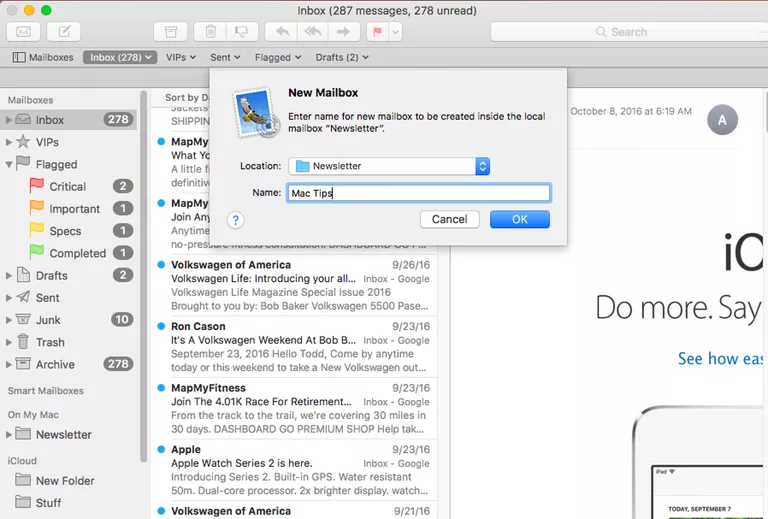
Parece vergonzosamente obvio, pero una de las formas más fáciles de mantener su correo electrónico bajo control es organizarlo en carpetas, o como lo llama la aplicación Mail en macOS, buzones de correo. En lugar de mantenerlo todo en la bandeja de entrada, o apilado en uno o dos buzones de correo, puede organizar su correo electrónico de la misma manera que organiza los documentos en un archivador.
Índice de contenidos
Barra lateral de Mail
Los buzones de correo aparecen en la barra lateral de Correo, lo que los hace fácilmente accesibles con sólo un clic. Dependiendo de la versión de Mail que estés utilizando, es posible que la barra lateral y sus buzones de correo no estén visibles. Si no estás viendo la barra lateral, puedes habilitar fácilmente esta útil función:
-
En el menú Ver del correo, seleccione Mostrar lista de buzones de correo.
-
También puede activar o desactivar la barra lateral mediante el botón Buzones de correo de la Barra de favoritos (la Barra de favoritos es la pequeña barra de botones situada justo debajo de la barra de herramientas de Mail).
-
Por cierto, si no estás viendo la barra de herramientas o la barra de favoritos, encontrarás que el menú Ver contiene opciones para activarlos o desactivarlos.
Buzones de correo
Puede crear tantos buzones de correo como sea necesario; el número y las categorías dependen de usted. Puede crear buzones de correo para individuos, grupos, empresas o categorías; cualquier cosa que tenga sentido para usted. También puede crear buzones de correo dentro de los buzones de correo, para organizar mejor su correo electrónico.
Por ejemplo, si recibe muchos boletines informativos por correo electrónico, puede crear un buzón de correo llamado Boletines informativos. Dentro del buzón de Newsletters, puede crear buzones individuales para cada boletín o categoría de boletín, como Macs, Gardening y Tecnología en casa. En este consejo, crearemos un buzón de consejos para Mac dentro de un buzón de boletines.
Crear un nuevo buzón de correo
-
Para crear un buzón de correo, seleccione Buzón nuevo en el menú Buzón de correo o, según la versión de Correo que esté utilizando, haga clic en el signo más (+) en la parte inferior izquierda de la ventana Correo y seleccione Buzón nuevo en el menú emergente. También puede hacer clic con el botón secundario en un nombre de buzón de correo ya presente en la barra lateral.
-
En ambos casos, aparecerá la hoja Buzón nuevo. En el campo Nombre, escriba Boletines informativos. También puedes ver un menú emergente de Ubicación, que puedes usar para especificar dónde crear el buzón de correo; en iCloud o en mi Mac. En mi Mac es local, almacenando el buzón de correo y su contenido en tu Mac. Para este ejemplo, seleccione En mi Mac. Una vez que la ubicación y el nombre del buzón de correo estén completos, haga clic en Aceptar.
-
Para crear una subcarpeta de boletines informativos de Consejos para Mac, haga clic una vez en el buzón de correo de Boletines informativos. Seleccione Buzón de correo nuevo en el menú Buzón de correo o, según la versión de Correo que esté utilizando, haga clic en el signo más (+) en la parte inferior izquierda de la ventana Correo, o haga clic con el botón derecho del ratón en el Buzón de correo del boletín y seleccione Buzón de correo nuevo en el menú emergente. En el campo Nombre, escriba Consejos para Mac. Asegúrese de que la Ubicación esté configurada de la misma manera que el buzón de correo del boletín y, a continuación, haga clic en Aceptar.
-
Aparecerá tu nuevo buzón de sugerencias para Mac. Dependiendo de la versión de Mail que estés usando, ya estará en el buzón de correo del boletín o en la barra lateral de la página En mi Mac.
-
Si aparece en la barra lateral, puedes arrastrar el buzón de sugerencias para Mac al buzón del boletín para que se convierta en una subcarpeta del buzón del boletín.
Al crear buzones de correo dentro de un buzón de correo, notará que el icono del buzón de nivel superior cambia de una carpeta a una carpeta con un triángulo hacia la derecha. Esta es la forma estándar en que Mac OS indica que una carpeta o menú contiene contenido adicional.
Una vez que haya creado los buzones de correo, puede utilizar reglas para archivar automáticamente el correo electrónico entrante en los buzones de correo correspondientes, para ahorrar tiempo y mantener la organización.
También puede crear buzones inteligentes para facilitar la búsqueda de mensajes.
Mover los mensajes existentes a nuevos buzones de correo
-
Para mover los mensajes existentes a nuevos buzones de correo, simplemente haga clic y arrastre los mensajes al buzón de correo de destino. También puede mover mensajes haciendo clic con el botón derecho en un mensaje o grupo de mensajes y seleccionando Mover a en el menú emergente. Seleccione el buzón de correo adecuado en el menú emergente y suelte el botón del ratón.
-
También puede mover los mensajes existentes a nuevos buzones de correo creando y aplicando reglas.
Si desea colocar una copia de un mensaje en un buzón nuevo mientras deja el original en su sitio, mantenga presionada la tecla de opción mientras arrastra el mensaje o grupo de mensajes al buzón de destino.








